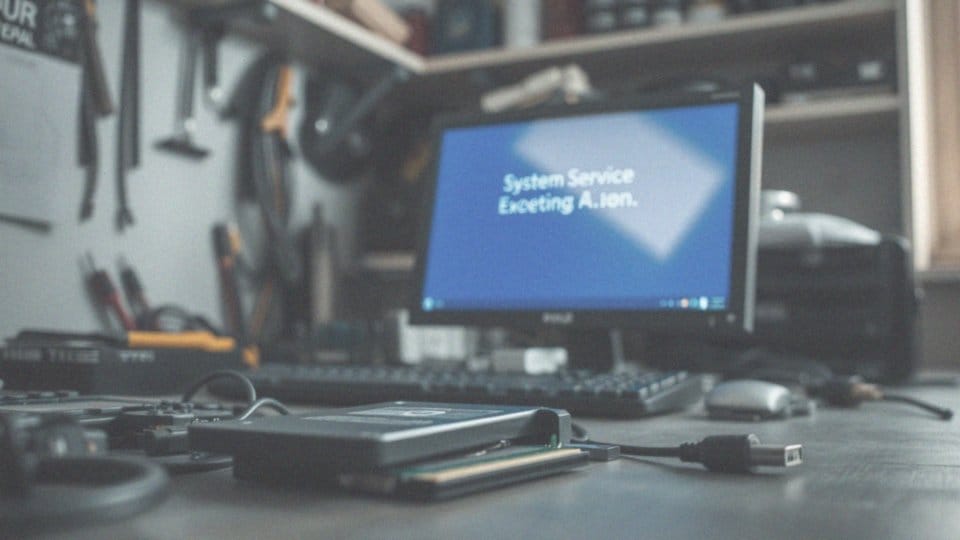Spis treści
Co to jest błąd System Service Exception?
Błąd System Service Exception to poważna kwestia, która może wystąpić w systemach operacyjnych Windows 10 oraz 11. Przejawia się on w postaci niebieskiego ekranu śmierci (BSOD), informując użytkownika o problemie, który uniemożliwia automatyczną naprawę przez system. W rezultacie komputer może niespodziewanie się zrestartować, co prowadzi do potencjalnej utraty danych lub uszkodzenia plików.
Do błędu dołączony jest kod zatrzymania, który często wskazuje na przyczyny jego wystąpienia. Wśród najczęstszych powodów tego zjawiska można znaleźć:
- uszkodzone pliki systemowe, które mogą być wynikiem niewłaściwego wyłączenia komputera, ataków złośliwego oprogramowania lub problematycznych aktualizacji,
- nieaktualne lub uszkodzone sterowniki urządzeń, które także przyczyniają się do różnych problemów,
- niekompatybilne oprogramowanie wprowadzające konflikty zakłócające prawidłowe działanie systemu,
- błędy sprzętowe, takie jak uszkodzona pamięć RAM czy awarie dysku twardego.
Gdy płyta główna bądź inne elementy hardware’owe nie pracują prawidłowo, system operacyjny ma trudności w realizacji zadań. Aby zminimalizować ryzyko wystąpienia tego problemu, warto regularnie kontrolować stan sprzętu oraz dbać o aktualizację sterowników do najnowszych wersji. Wprowadzenie skutecznych działań diagnostycznych i konserwacyjnych może znacznie ograniczyć szanse na pojawienie się tego błędu.
Jakie są objawy wskazujące na błąd System Service Exception?
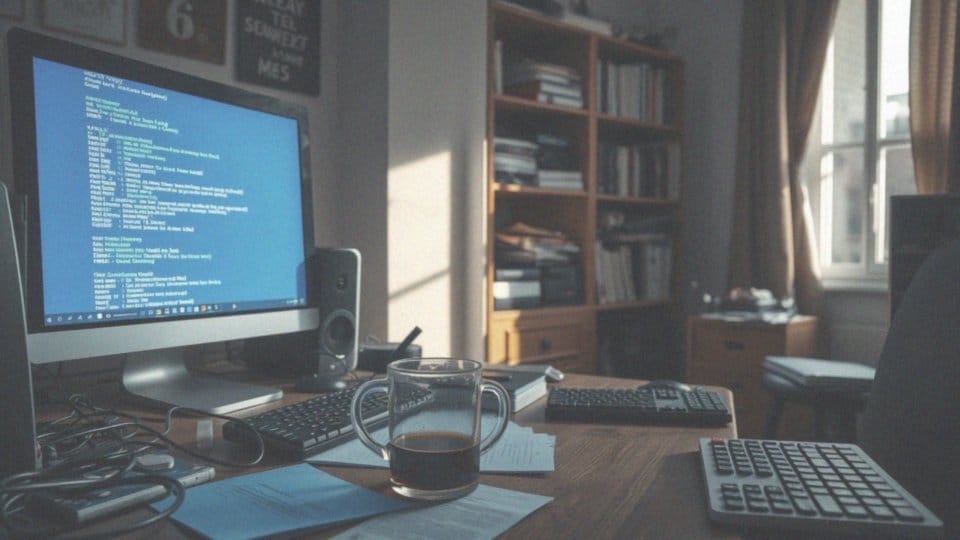
Błąd „System Service Exception” zazwyczaj objawia się niebieskim ekranem śmierci (BSOD), na którym widnieje komunikat 'System Service Exception’ wraz z kodem zatrzymania. Dzięki temu kodowi możliwe jest szybsze zdiagnozowanie problemu. Użytkownicy mogą także doświadczyć sporadycznych:
- zawieszeń komputera,
- nieoczekiwanych restartów,
- trudności w załadowaniu systemu operacyjnego.
Często towarzyszy temu uczucie niestabilności, co najczęściej jest wynikiem uszkodzonych lub przestarzałych sterowników oraz problemami ze sprzętem. W niektórych sytuacjach aplikacje mogą działać niepoprawnie, co może być sygnałem innych ukrytych problemów. W skrajnych przypadkach błędy systemowe mogą prowadzić do utraty cennych danych, co powinno skłonić do natychmiastowej reakcji. Dlatego tak istotne jest regularne aktualizowanie sterowników oraz odpowiednia konserwacja sprzętu, co może znacznie obniżyć ryzyko niepożądanych błędów „System Service Exception”.
Jakie są przyczyny błędu System Service Exception w Windows?
Błąd System Service Exception w systemie Windows może wynikać z różnych czynników, a zrozumienie ich jest niezwykle istotne dla skutecznego rozwiązania problemu.
- Uszkodzone lub przestarzałe sterowniki: Takie incydenty mogą prowadzić do konfliktów w systemie, szczególnie po niepoprawnej instalacji lub aktualizacji, co skutkuje niekompatybilnością z innymi komponentami i błędami,
- Uszkodzone pliki systemowe: Mogą one ulegać zniszczeniu na przykład w wyniku nieprawidłowego wyłączania komputera czy infekcji złośliwym oprogramowaniem,
- Błędy sprzętowe: Takie jak problemy z pamięcią RAM lub dyskiem twardym. Uszkodzone komponenty utrudniają systemowi operacyjnemu realizację zadań i mogą przyczynić się do wystąpienia niebieskiego ekranu śmierci (BSOD),
- Niekorzystne praktyki użytkownika: Regularne sprawdzanie stanu sprzętu to dobry sposób, by zminimalizować ryzyko wystąpienia takich problemów,
- Niekcompatybilność oprogramowania: Instalacja aplikacji, które nie działają poprawnie z danym systemem operacyjnym, może wprowadzać dodatkowe konflikty i prowadzić do systemowych usterek.
Dlatego warto regularnie aktualizować używane oprogramowanie i upewnić się, że wspiera aktualną wersję systemu Windows.
Jak błędy sprzętowe mogą prowadzić do błędu System Service Exception?
Usterki sprzętowe mają istotny wpływ na pojawienie się komunikatu „System Service Exception”. Na przykład, gdy pamięć RAM ulegnie uszkodzeniu, mogą wystąpić problemy z odczytem i zapisem danych, co prowadzi do niestabilności systemu. Ciekawe jest to, że aż 70% przypadków tak zwanych „BSOD” (niebieskiego ekranu śmierci) ma związek z problemami związanymi z pamięcią. Dodatkowo, uszkodzenia dysku twardego mogą zniszczyć istotne pliki systemowe oraz sterowniki, co skutkuje kłopotami w prawidłowym funkcjonowaniu systemu operacyjnego.
Aby zminimalizować te problemy, regularne diagnozowanie stanu dysku, w tym jego testowanie oraz wykrywanie błędów, jest niezwykle pomocne. Przydatne mogą być narzędzia diagnostyczne, takie jak CHKDSK, które umożliwiają identyfikację uszkodzonych sektorów. Ponadto inne elementy sprzętowe, jak płyty główne i zasilacze, również mogą wprowadzać błędy systemowe.
Dlatego ważne jest, aby korzystać z procedur testowych, takich jak MemTest86, które pozwalają na wczesne wykrycie ewentualnych uszkodzeń. Regularne monitorowanie oraz aktualizowanie sprzętu i jego komponentów jest kluczowym elementem zapewniającym stabilność systemu operacyjnego.
W jaki sposób niekompatybilne oprogramowanie wpływa na występowanie błędu?
Niekompatybilne oprogramowanie jest jednym z głównych powodów występowania błędu System Service Exception. Przestarzałe lub niezgodne aplikacje z aktualną wersją systemu Windows mogą powodować różnorodne konflikty, które destabilizują funkcjonowanie całego systemu. Na przykład:
- niektóre programy mogą zakłócać komunikację pomiędzy systemem operacyjnym a zainstalowanymi sterownikami,
- konflikty związane ze sterownikami mogą pojawić się po zainstalowaniu nieodpowiednich aplikacji,
- niebieski ekran śmierci (BSOD) informuje użytkownika o krytycznym błędzie,
- system operacyjny może nie być w stanie załadować niezbędnych komponentów,
- może to skutkować zawieszeniem lub niespodziewanym restartowaniem komputera.
Warto również zauważyć, że niewłaściwa konfiguracja aplikacji może negatywnie wpłynąć na integralność danych. Skutkiem tego może być uszkodzenie plików systemowych czy pojawienie się kolejnych błędów. Dlatego wyjątkowo ważne jest, aby użytkownicy dbali o regularne aktualizacje swojego oprogramowania oraz jego zgodność z systemem Windows. Dzięki temu można znacznie ograniczyć ryzyko wystąpienia błędu System Service Exception.
Jak wirusy i złośliwe oprogramowanie mogą powodować błędy BSOD?
Wirusy oraz złośliwe oprogramowanie są głównymi sprawcami występowania błędów BSOD, w tym także błędu System Service Exception. Infekcje wirusowe mogą prowadzić do uszkodzenia plików systemowych oraz sterowników, co wpływa na stabilność całego systemu. Wyniki badań wskazują, że złośliwe oprogramowanie potrafi zarówno modyfikować, jak i usuwać kluczowe pliki, które są niezbędne do prawidłowego funkcjonowania systemu operacyjnego. Na przykład, wirusy mogą zakłócać pracę sterowników urządzeń, co prowadzi do konfliktów oraz poważnych błędów.
Dodatkowo, złośliwe oprogramowanie może instalować niewłaściwe sygnatury czy dodatki, które ingerują w procesy systemowe. W rezultacie, komputer staje się jeszcze bardziej narażony na inne problemy techniczne, w tym na pojawiający się niebieski ekran śmierci. Dlatego niezwykle ważne jest, aby mieć zainstalowane i regularnie aktualizowane oprogramowanie antywirusowe. Taki krok znacznie zmniejsza ryzyko infekcji. Przeprowadzanie regularnych skanowań systemu pozwala na identyfikację złośliwego oprogramowania oraz efektywne ograniczenie ryzyka związanego z błędami BSOD.
Jak sprawdzić dysk twardy pod kątem błędów, aby uniknąć problemów?
Aby sprawdzić swój twardy dysk pod kątem ewentualnych błędów, warto skorzystać z narzędzia CHKDSK, które oferuje system Windows. Wykonywanie polecenia CHKDSK z opcjami /f oraz /r pozwala na naprawę wykrytych uszkodzeń oraz odzyskiwanie danych z uszkodzonych sektorów. Regularne przeprowadzanie diagnostyki dysku ma ogromne znaczenie. Umożliwia wczesne identyfikowanie problemów, co może zapobiec poważniejszym awariom, na przykład błędom typu System Service Exception.
Aby uruchomić CHKDSK, postępuj zgodnie z poniższymi krokami:
- otwórz Wiersz polecenia z uprawnieniami administratora,
- wpisz polecenie: chkdsk C: /f /r (gdzie „C” to litera napędu, który zamierzasz skanować),
- po zakończeniu wpisywania potwierdź operację, jeśli system poprosi o zamknięcie wiersza polecenia.
Czas trwania skanowania zależy od rozmiaru dysku oraz jego stanu. Wyniki skanowania ujawnią wszelkie uszkodzenia i błędy, co pozwoli na bieżąco monitorować kondycję dysku. Dbanie o profilaktykę, takie jak korzystanie z CHKDSK, znacząco obniża ryzyko wystąpienia problemów z dyskiem. Warto również pamiętać o regularnym tworzeniu kopii zapasowych danych, co ochroni nas przed utratą informacji w przypadku poważnej awarii.
Jakie kroki należy podjąć przy naprawie pamięci RAM związanej z błędem System Service Exception?
Aby rozwiązać problem z błędną pamięcią RAM, który prowadzi do błędu System Service Exception, należy podjąć kilka kroków diagnostycznych i naprawczych. Na początku warto skorzystać z narzędzia Diagnostyka pamięci systemu Windows. To przydatne narzędzie umożliwia szybkie wykrycie potencjalnych problemów. Po prostu wpisz „Diagnostyka pamięci” w wyszukiwarkę i postępuj zgodnie z instrukcjami wyświetlanymi na ekranie. Możesz również rozważyć zainstalowanie programu Memtest86, który oferuje bardziej szczegółowe testy pamięci.
Po uruchomieniu go z bootowalnego nośnika, przeprowadzi on serię testów, które mogą trwać od kilku minut do kilku godzin, w zależności od rozmiaru pamięci RAM. Jeśli program wykryje jakiekolwiek błędy, konieczna będzie wymiana uszkodzonych modułów. Dodatkowo upewnij się, że pamięć RAM jest prawidłowo zainstalowana oraz kompatybilna z płytą główną. Pamiętaj, że regularne sprawdzanie stanu pamięci RAM i jej konserwacja mogą znacznie obniżyć ryzyko wystąpienia błędu System Service Exception w przyszłości.
Jak uruchomić narzędzie SFC i DISM, aby rozwiązać problem?
Aby uruchomić narzędzie SFC (System File Checker) oraz DISM (Deployment Image Servicing and Management) w celu rozwiązania problemu z błędem System Service Exception, wystarczy wykonać kilka prostych kroków. Na początek, otwórz wiersz polecenia z uprawnieniami administratora. W systemie Windows możesz to zrobić, klikając prawym przyciskiem myszy na ikonie menu Start i wybierając:
- „Windows PowerShell (administrator)”,
- „Wiersz polecenia (administrator)”.
Gdy otworzy się okno, wpisz polecenie `sfc /scannow` i naciśnij Enter. Następnie narzędzie SFC rozpocznie skanowanie chronionych plików systemowych, a jeśli znajdzie uszkodzenia, podejmie próbę ich naprawy. Pamiętaj, że proces skanowania może zająć od kilku minut do nawet ponad pół godziny, w zależności od stanu Twojego systemu i liczby plików do sprawdzenia.
Po zakończeniu skanowania wiersz polecenia wyświetli wyniki analizy. Jeśli SFC napotka uszkodzone pliki, postara się je naprawić. W przypadku, gdy pojawi się komunikat o niemożności poprawienia niektórych plików, należy przystąpić do korzystania z narzędzia DISM. W tym samym wierszu polecenia wpisz polecenie `DISM /Online /Cleanup-Image /RestoreHealth` i ponownie naciśnij Enter. Narzędzie DISM zajmie się naprawą obrazu systemu Windows, co powinno przyczynić się do poprawy stabilności i eliminacji ewentualnych uszkodzeń, które mogły zostać pominięte przez SFC.
Regularne korzystanie z SFC i DISM jest niezbędne w kontekście rozwiązywania problemów z błędem System Service Exception, a także może znacząco wpłynąć na ogólną wydajność Twojego systemu.
Jak aktualizacje sterowników mogą pomóc w naprawie błędu System Service Exception?
Aktualizacja sterowników odgrywa kluczową rolę w eliminacji błędu System Service Exception. Wiele z tych problemów wywołanych jest przez:
- przestarzałe,
- uszkodzone,
- nieodpowiednie sterowniki,
które mogą powodować konflikty w systemie. Regularne uaktualnianie ich znacząco poprawia stabilność urządzeń oraz minimalizuje ryzyko wystąpienia tego rodzaju błędów. Aby zaktualizować sterowniki, można skorzystać z Menedżera urządzeń. To narzędzie, dzięki swojemu intuicyjnemu interfejsowi, znacząco ułatwia wyszukiwanie oraz instalację najnowszych wersji. Alternatywnie, system Windows Update automatycznie pobiera odpowiednie aktualizacje, co również może zaoszczędzić czas użytkowników. Dodatkowo, producenci sprzętu regularnie publikują na swoich stronach internetowych nowe wersje sterowników, co stanowi kolejne źródło aktualizacji. Używanie najwyższych wersji sterowników wpływa pozytywnie na funkcjonalność i wydajność takich komponentów jak karty graficzne czy dźwiękowe. Dzięki temu zyskuje się większe bezpieczeństwo systemu, co zmniejsza ryzyko nieprzyjemnych błędów związanych z System Service Exception. Dlatego też regularne sprawdzanie dostępnych aktualizacji jest niezbędne dla prawidłowego funkcjonowania Windows, co pozwala uniknąć wielu problemów, w tym niebieskiego ekranu śmierci.
Jak czysty rozruch może pomóc w zidentyfikowaniu konfliktów?
Czysty rozruch to użyteczna metoda w systemie Windows, która umożliwia uruchomienie komputera z minimalnym zestawem sterowników oraz aplikacji startowych. Taka procedura znacznie upraszcza zidentyfikowanie i usunięcie konfliktów, które mogą prowadzić do wystąpienia błędu System Service Exception.
Aby zainicjować czysty rozruch, należy wykorzystać narzędzie Konfiguracja systemu (msconfig), które pozwala na dezaktywację wszystkich usług i programów startowych, które nie są związane z systemem Microsoft. Po wprowadzeniu tych modyfikacji i ponownym uruchomieniu komputera, warto stopniowo przywracać wcześniej wyłączone elementy. Takie podejście pozwala ustalić, które z aplikacji czy usług mogą być źródłem problemów.
Należy również szczególnie zwracać uwagę na powracające błędy, takie jak niebieski ekran śmierci, ponieważ mogą one wskazywać na konfliktujące komponenty. Przeprowadzanie tego typu działań diagnostycznych jest niezwykle pomocne w zarządzaniu niekompatybilnym oprogramowaniem oraz konfliktami sterowników. Dzięki celowemu działaniu użytkownik zyskuje możliwość lepszego kontrolowania systemu i zwiększenia jego stabilności. Czysty rozruch staje się zatem nieocenionym narzędziem w wykrywaniu problemów, które mogą negatywnie wpływać na wydajność Windows.
Jakie są sposoby zapobiegania wystąpieniu błędu System Service Exception?

Aby uniknąć błędu System Service Exception, warto wprowadzić kilka istotnych działań:
- regularne aktualizowanie sterowników urządzeń,
- wykorzystanie narzędzi diagnostycznych, takich jak SFC i DISM, do identyfikacji oraz naprawy uszkodzonych plików systemowych,
- regularna kontrola komputera pod kątem złośliwego oprogramowania,
- aktualizacja systemu operacyjnego,
- monitorowanie sprzętu, szczególnie dysku twardego i pamięci RAM,
- regularne tworzenie kopii zapasowych danych,
- unikanie instalacji oprogramowania niekompatybilnego z systemem.
Zadbając o te aspekty, znacznie ograniczamy prawdopodobieństwo wystąpienia błędu System Service Exception.
Jak przetestować system operacyjny w kontekście błędu System Service Exception?
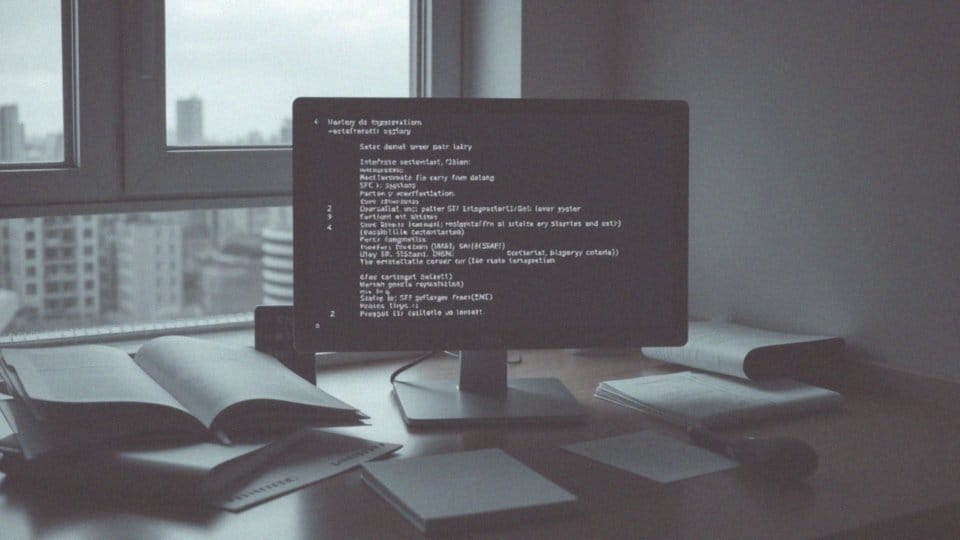
Aby sprawdzić działanie systemu operacyjnego w kontekście błędu System Service Exception, warto podjąć kilka kluczowych działań:
- skorzystaj z narzędzia SFC (System File Checker), które jest zaprojektowane do skanowania i naprawiania uszkodzonych plików systemowych. W tym celu uruchom wiersz polecenia jako administrator i wpisz `sfc /scannow`. Cały proces może zająć od kilku do kilkunastu minut, ale często skutkuje usunięciem problematycznych plików,
- użycie DISM (Deployment Image Servicing and Management), które ma na celu naprawienie obrazu systemu. Aby z niego skorzystać, wpisz w wierszu polecenia `DISM /Online /Cleanup-Image /RestoreHealth`. Działa ono na głębszym poziomie, eliminując problemy, które mogłyby powodować błąd System Service Exception,
- przeprowadzenie czyszczenia rozruchowego. To istotny krok, który pomoże ujawnić wszelkie konflikty oprogramowania. W tym celu otwórz narzędzie Konfiguracja systemu (msconfig) i dezaktywuj zbędne programy startowe oraz usługi,
- regularne sprawdzanie dziennika zdarzeń systemu Windows, ponieważ może on dostarczyć istotnych informacji na temat przyczyn występujących błędów.
Dzięki stosowaniu narzędzi diagnostycznych oraz uważnemu monitorowaniu systemu z łatwością rozpoznasz źródło problemów. Taki krok pozwoli na wdrożenie odpowiednich rozwiązań i zminimalizowanie ryzyka wystąpienia błędów BSOD w przyszłości.